كيفية البحث عن ألوان النسق في ورقة أنماط WordPress الخاصة بك
نشرت: 2022-10-28إذا كنت تريد العثور على ألوان السمات في ورقة أنماط WordPress الخاصة بك ، فهناك بعض الأشياء التي يمكنك القيام بها. الأول هو البحث عن سطر يقول "ألوان السمة" أو "ألوان مخصصة". سيعطيك هذا فكرة عن مكان وجود الألوان. هناك طريقة أخرى تتمثل في فتح ورقة الأنماط في محرر نص والبحث عن "اللون". يجب أن يعرض هذا قائمة بجميع الألوان المستخدمة في قالب WordPress .
يتيح لك موضوع WordPress تخصيص اللون لتلبية الاحتياجات الجمالية لعلامتك التجارية المميزة. لبدء استخدام ألوان علامتك التجارية ، يجب أن تعرف رمز اللون الذي يتوافق مع اسم العلامة التجارية. بعد الحصول عليها ، كل ما عليك فعله هو نسخها ولصقها في عجلة الألوان للحصول على اللون الذي تريده. يتدفق عشاق الألوان على Pinterest للعثور على الإلهام. عندما يكون لديك شعار بألوان عليه ، يمكنك الحصول على رموز ألوان من صورة باستخدام أدوات عبر الإنترنت مثل ImageColorPicker.com أو Image-Color.com. من الجيد أيضًا أن يكون لديك ألوان علامتك التجارية بهذا التنسيق إذا لم يكن لديك أي ألوان.
كيف أجد رمز اللون في WordPress؟
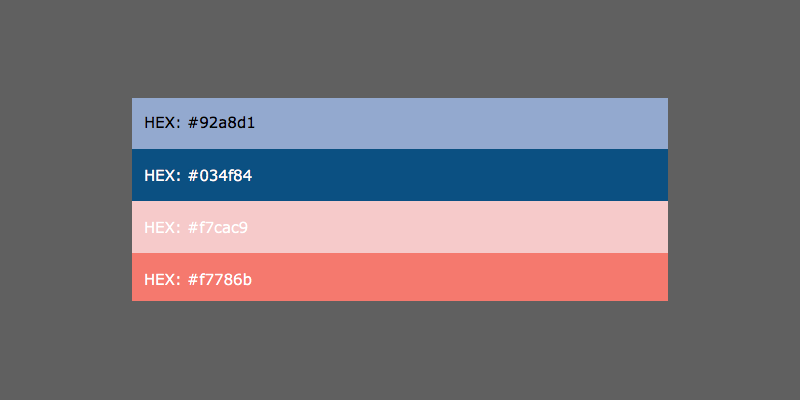
للعثور على رمز اللون في WordPress ، انتقل إلى علامة التبويب Appearance في القائمة اليمنى. ثم اضغط على رابط المحرر. في الجزء الأيمن ، ابحث عن ملف ورقة أنماط النسق (style.css). انقر فوق هذا الملف وانتقل لأسفل إلى الجزء السفلي من الكود. سيكون رمز اللون بالتنسيق السداسي العشري وسيتكون من ستة أرقام.
كيفية البحث عن رمز اللون لعنصر على موقع ويب
إذا كنت بحاجة إلى معرفة رمز اللون لعنصر ما على موقع ويب ، فما عليك سوى الضغط على اختصار لوحة المفاتيح Ctrl Shift C. عند تحريك مؤشر الماوس فوق العنصر المحدد ، سترى كل تفاصيله. يمكنك العثور على معلومات إضافية حول العنصر عن طريق إدخال رمز اللون في شريط الألوان .
كيف أجد موضوع Css في WordPress؟
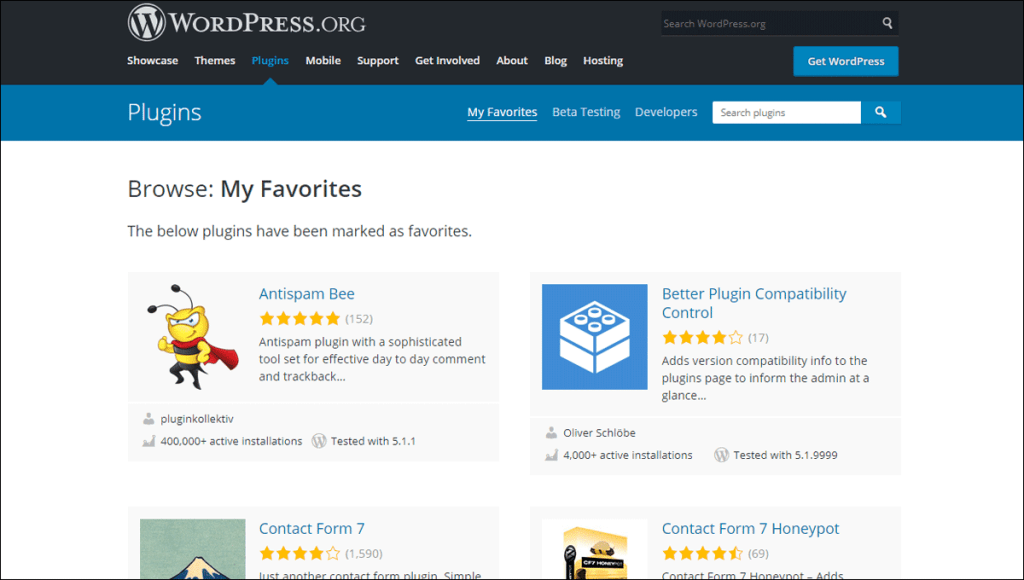
من خلال تسجيل الدخول إلى الواجهة الخلفية لـ WordPress والنقر فوق المظهر ، يمكنك تخصيص المظهر الخاص بك. سترى معاينة مباشرة لموقع الويب الخاص بك ، مع خيارات التخصيص على اليسار تسمح لك بإضافة عناصر مثل الألوان أو القوائم أو عنصر واجهة مستخدم آخر. يجب أن تجد مربع CSS الإضافي بالقرب من أسفل هذه القائمة.
عندما نتصفح الويب ، يُطلب منا تحديد ورقة الأنماط المتتالية (CSS ، والمعروفة أيضًا باسم ورقة الأنماط). عند زيارة أحد مواقع الويب ، سيقوم المستعرض الخاص بك بجلب ملف css ، إلى جانب المستندات المهمة الأخرى ، ويعرضها لك. هناك الكثير في CSS الذي يظهره مقتطف الشفرة الصغير أعلاه ، لذا يرجى ترك موضوع هذا المنشور جانبًا. الطريقة الأولى هي الانتقال إلى خدمة استضافة المجال وإدخال جذر المستند لموقع الويب الخاص بك. للعثور على المجلد الذي يحتوي على ملفات css ، انتقل إلى WP-content> Themes> اسم موضوعك. ورقة الأنماط أو أوراق الأنماط هي الأسماء الأكثر شيوعًا لهذه الملفات. بعد تنزيل البرنامج ، يمكنك استخدام برنامج تحرير نصوص على جهاز الكمبيوتر الخاص بك لإنشاء ملف نصي جديد. بعد تحرير ملفات CSS ، انقر فوق رمز التحميل في نفس الدليل حيث تم العثور على الملفات.
يجب أن يكون لديك نسخة من ملف Theme CSS وتحريره على جهاز الكمبيوتر الخاص بك قبل استخدامه. يمكنك أيضًا التأكد من أن سمات WordPress التي تستخدمها مناسبة لموقع الويب الخاص بك وأن التخصيصات التي تقوم بها غير متوافقة مع أي سمات WordPress أخرى. من المحتمل أنك تحصل على ملف css الخاص بالثيم مع التنزيل إذا كنت تستخدم سمة WordPress شائعة. إذا لم يكن الأمر كذلك ، فيمكن العثور على الملف في مستودع GitHub للقالب أو على صفحة WordPress.org الخاصة بالقالب. بعد تحديد الملف ، يمكن فتحه باستخدام محرر نصوص مثل Notepad أو Sublime Text ، أو يمكن فتحه باستخدام برنامج مثل Notepad أو Sublime Text. عندما يكون الملف مفتوحًا ، انتقل إلى قسم الملف حيث تريد تغيير قواعد CSS. يوجد هذا عادةً في الجزء السفلي من معظم السمات. إذا كنت تريد تغيير قاعدة ، فما عليك سوى إدخال رمز CSS الجديد في محرر النصوص والضغط على زر الحفظ. بعد حفظ الملف ، ستحتاج إلى تحميله على موقع WordPress الخاص بك. بالانتقال إلى نفس الدليل حيث تم تخزين ملف CSS ، يمكنك تحميله. إذا كنت تستخدم سمة مخصصة ، فستحتاج بالتأكيد إلى تعديل ملف CSS. يمكن العثور على هذا الملف في مستودع GitHub للقالب أو في صفحة سمة WordPress.org ، ويمكنك البحث عنه عن طريق كتابة css في مربع البحث. داخل هذا المجلد ، ستجد إما ملف style.CSS أو ملف css. بعد العثور على هذا الملف ، يمكنك استخدام محرر نصوص مثل Notepad أو برنامج أكثر تقدمًا مثل Sublime Text لفتحه. ستعرض معظم السمات هذه المعلومات في أعلى ملفاتها.

الملفات التي تحتاجها لتخصيص سمة WordPress الخاصة بك
كقاعدة عامة ، ستحتاج إلى تنزيل ملفات style.css و function.php و images / style.png الخاصة بالسمات.
كيف أجد كل Css في WordPress؟
لا توجد طريقة مؤكدة للعثور على جميع CSS في WordPress ، ولكن هناك بعض الطرق التي يمكنك استخدامها لمحاولة تحديد موقعها. تتمثل إحدى الطرق في استخدام أداة Inspector في أدوات مطور الويب في متصفحك. سيسمح لك ذلك بعرض الكود المصدري للصفحة والبحث عن أي أنماط CSS يتم تطبيقها. هناك طريقة أخرى وهي البحث في ملفات WordPress عن أي ملفات بامتداد .css. هذا لن يضمن أنك ستجد كل CSS ، لكنه سيعطيك نقطة بداية جيدة. أخيرًا ، يمكنك محاولة طلب المساعدة في منتديات دعم WordPress.
يمكنك بدء البحث باستخدام Ctrl F ، أداة كشف يدوية. للعثور على رمز أحد العناصر ، انتقل إلى All About Harry وابحث عن العبارة. يعد استخدام Internet Explorer Developer Toolbar كطريقة بديلة خيارًا آخر إذا كنت تستخدم Internet Explorer. في هذه الحالة ، يمكنك تحديد العناصر والمعرفات والفئات على الصفحة بشكل مرئي. من الممكن أن يكون الجاني هو أقل فرصة للعثور عليه. عندما يتسبب قسم المحتوى في ظهور الحد ، وليس الشريط الجانبي ، كما تتوقع ، فقد يكون الأمر كذلك. املأ الحد المشتبه به في نص ملف TXT وقم بقصه ولصقه في ملف التسويد على جهاز الكمبيوتر الخاص بك. بعد حفظ الملف style.css الذي تم تحريره ، يمكنك تحميله على موقع الويب الخاص بك.
كيفية تمكين Css في WordPress
يمكن العثور على قسم CSS المخصص في Appearance - Customize - انتقل إلى القسم الذي يتوافق مع مدونة WordPress أو موقع الويب الخاص بك. عند وصولك ، ستتمكن من تحديد خيارات CSS الإضافية. أسفل هذا ، ستجد أداة تسمح لك بإضافة أي كود CSS تحتاجه.
بعد العثور على ملف CSS الخاص بك ، يمكنك إما تنزيله وتحريره على جهاز الكمبيوتر الخاص بك أو فتح شريط أدوات المطور في متصفحك لعرض مجلد Stylesheets. بمجرد العثور على مجلد Stylesheets الخاص بك ، يمكنك الوصول إلى جميع CSS المحملة بالضغط على F12.
كود Css لتغيير لون النسق
لا توجد إجابة واحدة تناسب الجميع على هذا السؤال ، لأن أفضل كود CSS لتغيير لون السمة سيختلف اعتمادًا على موقع الويب المحدد وتصميمه. ومع ذلك ، تتضمن بعض النصائح حول العثور على كود CSS الصحيح لتغيير لون السمة استخدام أداة منتقي الألوان لتحديد اللون المطلوب ، ثم استخدام مولد أكواد CSS لإنشاء الكود الضروري. بالإضافة إلى ذلك ، من المفيد غالبًا البحث عن مقتطفات التعليمات البرمجية الموجودة التي يمكن إعادة استخدامها أو تعديلها لتحقيق النتيجة المرجوة.
يمكن تخصيص كروم التنقل في تطبيق Safari. يوضح مقطع فيديو Apple كيفية تحقيق هذا التأثير من خلال علامة> meta>. ماذا لو تمت كتابة عناصر التحكم في النمط على هيئة CSS بدلاً من HTML؟ في عالمي المثالي ، أتخيل واجهة برمجة تطبيقات CSS تبدو مشابهة جدًا لواجهة برمجة تطبيقات HTML. إذا تم الإعلان عن خاصية في CSS ، كيف يتم تطبيقها؟ ماذا سيكون السيناريو إذا كان لكل متصفح ورقة أنماط UA خاصة به؟ تم توضيح مؤخرًا في مقطع فيديو أنه يمكن استخدام JavaScript لتغيير هذا النمط.
تغيير metameta في DOM بسيط مثل الوصول إليه. ألوان السمة ، على سبيل المثال ، ستشعر بمزيد من الاصطلاحات إذا كان من الممكن التحكم فيها بواسطة CSS. من أجل البساطة ، تخيل حل خاصية مخصص.
ال تأثير العنصر على مخططات الألوان
في معظم الأوقات ، سيستخدم المتصفح نفس لون محتوى عنصر meta>. ومع ذلك ، قد يختار المتصفح لونًا مختلفًا اعتمادًا على نظام ألوان الموقع.
كيفية تغيير لون المظهر في موقع الويب
إذا كنت تريد تغيير لون مظهر موقع الويب الخاص بك ، فهناك بعض الأشياء التي يمكنك القيام بها. أحد الخيارات هو استخدام مكون إضافي مثل "Stylish" والذي يسمح لك بتخصيص ألوان موقع الويب الخاص بك. هناك خيار آخر وهو استخدام نسق فرعي وتغيير الألوان في ملف style.css. أو يمكنك استخدام ملف CSS مخصص وإضافة الكود التالي: body {background-color: #YourColorHere؛ } h1، h2، h3، h4، h5، h6 {color: #YourColorHere؛ } {color: #YourColorHere؛ } يمكنك أيضًا إضافة قواعد CSS أخرى لتغيير ألوان عناصر معينة على موقع الويب الخاص بك.
كيفية إضافة لون إلى نص بتنسيق Html
تتيح لك خاصية لون HTML إضافة لون إلى عنصر نص ، مثل فقرة أو جملة. هذا مثال على كيفية استخدام نموذج ألوان RGB. في RGB ، يوجد 255 و 255 و 255 لونًا.
